Garmin zūmo 390LM, zūmo 340LM, zūmo 310, zūmo 350LM (Ducati), zūmo 350LM User manual [sv]

zūmo® 300 serien
Användarhandbok
Oktober 2014 Tryckt i Taiwan 190-01457-39_0D
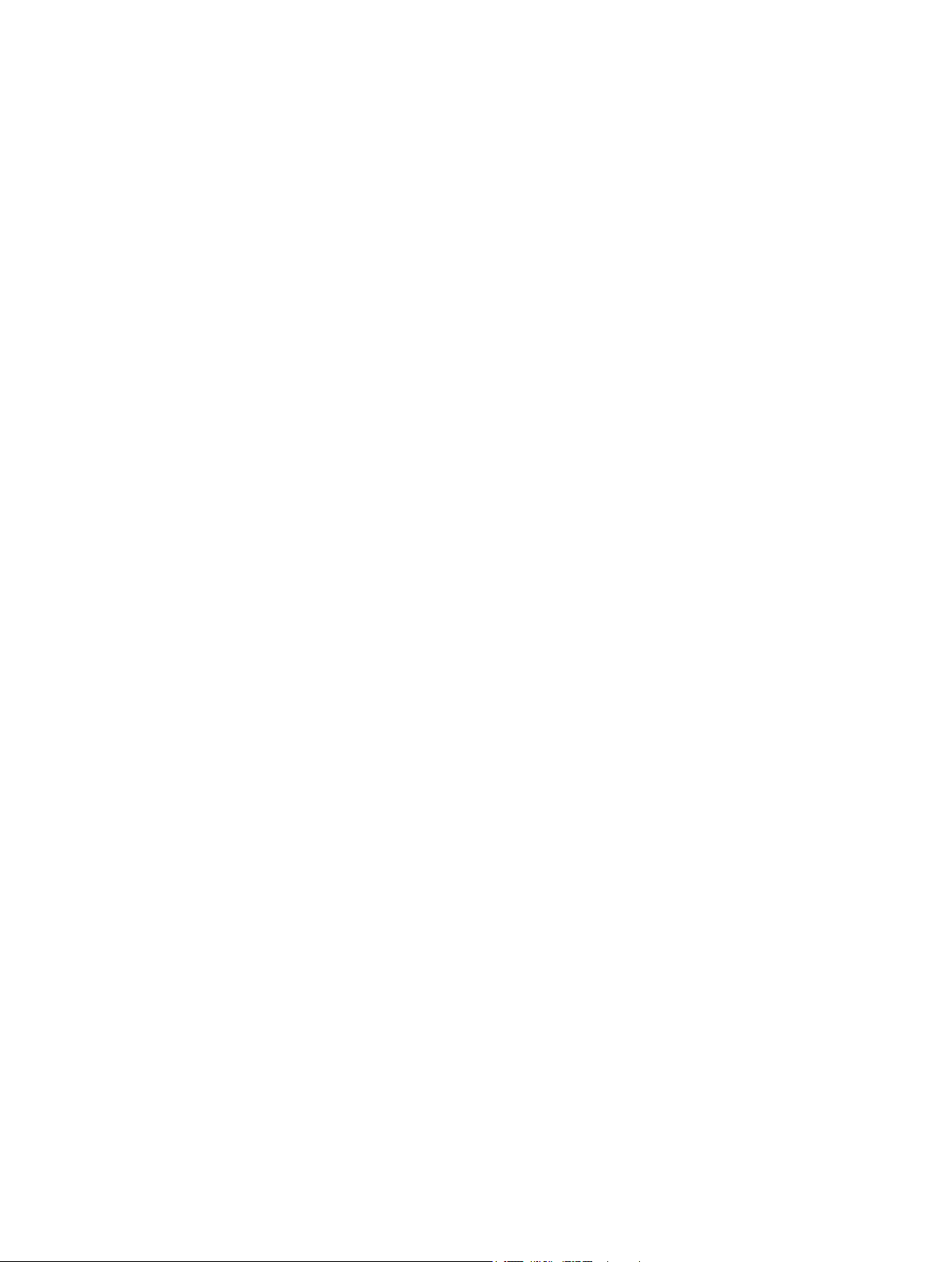
Med ensamrätt. I enlighet med upphovsrättslagarna får den här handboken inte kopieras, helt eller delvis, utan ett skriftligt godkännande från Garmin. Garmin
förbehåller sig rätten att ändra eller förbättra sina produkter och att förändra innehållet i den här handboken utan skyldighet att meddela någon person eller
organisation om sådana ändringar eller förbättringar. Gå till www.garmin.com om du vill ha aktuella uppdateringar och tilläggsinformation gällande
användningen av den här produkten.
TracBack®, Garmin®, Garmin logotypen och zūmo® är varumärken som tillhör Garmin Ltd. eller dess dotterbolag och är registrerade i USA och i andra
länder. BaseCamp™, HomePort™, myGarmin™, myTrends™, nüMaps Guarantee™, nüMaps Lifetime™ och trafficTrends™ är varumärken som tillhör Garmin
Ltd. eller dess dotterbolag. De här varumärkena får inte användas utan skriftligt tillstånd från Garmin.
Bluetooth® märket och logotyperna ägs av Bluetooth SIG, Inc. All användning av sådana märken av Garmin är licensierad. microSD™ är ett varumärke som
tillhör SD-3C. Windows® och Windows NT® är registrerade varumärken som tillhör Microsoft Corporation i USA och/eller i andra länder. Mac® är ett
varumärke som tillhör Apple Computer, Inc.
HD Radio Technology tillverkas under licens från iBiquity Digital Corporation. Patent i USA och andra länder. HD-radio® och HD-logotypen är varumärken
som tillhör iBiquity Digital Corporation.
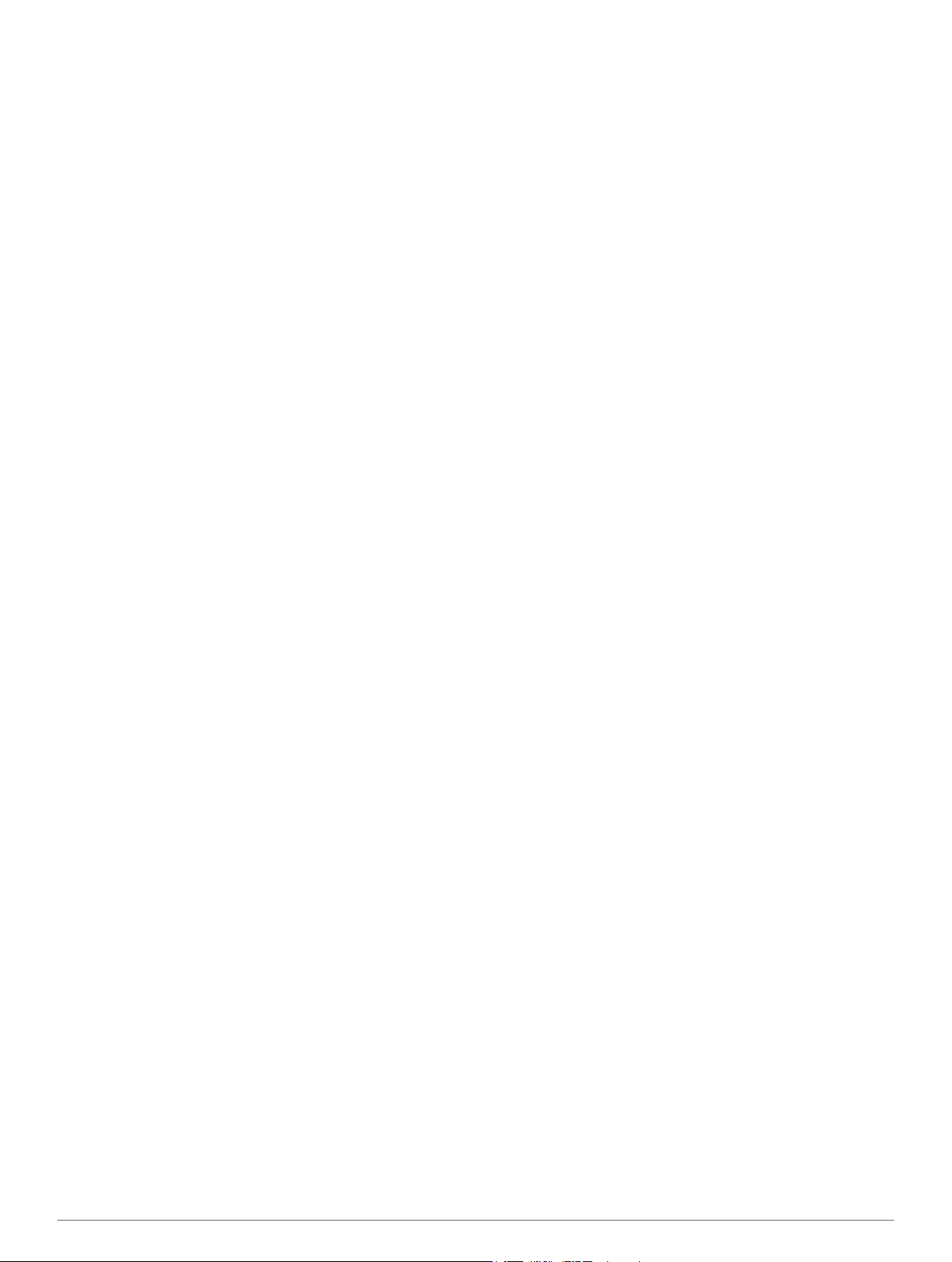
Innehållsförteckning
Komma igång................................................................. 1
Montera enheten på en motorcykel............................................ 1
Om monteringskablarna med ström...................................... 1
Montera styrstångsfästet....................................................... 1
Fästa strömkablarna på motorcykelfästet..............................1
Fästa bottenplattan på motorcykelfästet................................2
Fästa bottenplattan på styrstångsfästet.................................2
Montera enheten i motorcykelfästet...................................... 2
Ta bort enheten från motorcykelfästet........................................2
Montera enheten i en bil............................................................. 2
Support och uppdateringar......................................................... 3
Konfigurera Garmin Express................................................. 3
nüMaps Guarantee™............................................................ 3
Om nüMaps Lifetime™.......................................................... 3
Aktivera och avsluta viloläget..................................................... 3
Stänga av enheten..................................................................... 3
Återställa enheten..................................................................3
Justera skärmens ljusstyrka....................................................... 3
Ställa in volymen........................................................................ 3
Ikoner i statusfältet..................................................................... 3
Söka efter GPS-signaler........................................................ 3
Transportlägen...................................................................... 3
Batteriinformation.................................................................. 3
Ställa in tiden......................................................................... 4
Använd skärmknappar............................................................... 4
Använda skärmknappsatsen...................................................... 4
Om genvägar..............................................................................4
Lägga till en genväg.............................................................. 4
Ta bort en genväg................................................................. 4
Söka efter platser........................................................... 4
Positioner................................................................................... 4
Söka efter en plats efter kategori...........................................4
Söka efter en plats med hjälp av sökfältet............................. 4
Byta sökområde.....................................................................4
Rapportera en stängd eller saknad plats............................... 4
Redigera platsinformation......................................................4
Betygsätta en intressant plats (POI)...................................... 5
Sökverktyg..................................................................................5
Söka en adress......................................................................5
Söka efter en korsning...........................................................5
Söka efter en stad................................................................. 5
Söka efter en plats med koordinater......................................5
Söka efter en plats genom att bläddra på kartan...................5
Spara en hemposition................................................................ 5
Köra hem............................................................................... 5
Ändra information om din hemposition.................................. 5
Söka efter senast hittade destinationer...................................... 5
Rensa listan med senast hittade platser................................5
Söka efter parkering................................................................... 5
Ange en simulerad plats............................................................. 5
Spara platser.............................................................................. 5
Spara en plats....................................................................... 5
Spara den aktuella platsen.................................................... 6
Starta en rutt till en sparad plats............................................ 6
Ändra en sparad plats........................................................... 6
Tilldela kategorier till en sparad plats.................................... 6
Dela en sparad plats..............................................................6
Skicka en plats till enheten.................................................... 6
Ta bort en sparad plats..........................................................6
Navigering.......................................................................6
Påbörja en rutt............................................................................ 6
Ändra ruttberäkningsläget..................................................... 6
Förhandsvisa flera rutter........................................................6
Starta en rutt till en sparad plats
Köra en rutt med kurviga vägar............................................. 6
Din rutt på kartan........................................................................ 7
Använda navigeringskartan................................................... 7
Lägga till en punkt på en rutt................................................. 7
Hoppa över en punkt i rutten................................................. 7
Göra en avstickare................................................................ 7
Stoppa rutten......................................................................... 7
Använda föreslagna rutter..................................................... 7
Om avfartstjänster...................................................................... 7
Söka efter avfartstjänster.......................................................7
Navigera till en avfart............................................................. 7
Undvika vägfunktioner................................................................ 7
Om egna undvikanden............................................................... 7
Undvika ett område............................................................... 7
Undvika en väg...................................................................... 7
Avaktivera ett eget undvikande............................................. 7
Ta bort egna undvikanden..................................................... 8
Aktivera Avancerade omvägar................................................... 8
Göra en avstickare runt angivna områden............................ 8
Terrängkörning........................................................................... 8
Aktivera bränslespårning............................................................ 8
Ställa in en varning för låg bränslenivå..................................8
............................................ 6
Kartsidor......................................................................... 8
Anpassa kartan.......................................................................... 8
Anpassa kartlager..................................................................8
Visa tripploggen..................................................................... 8
Ändra kartdatafältet............................................................... 8
Anpassa knapparna på kartan...............................................8
Ändra instrumentbräda för kartan.......................................... 8
Ändra kartperspektiv..............................................................8
Visa ruttaktivitet.......................................................................... 8
Visa en lista över svängar..................................................... 8
Visa nästa sväng................................................................... 9
Visa korsningar...................................................................... 9
Visa trafikvarningar................................................................ 9
Visa trippinformation.............................................................. 9
Visa aktuell platsinformation.......................................................9
Söka efter närliggande serviceställen....................................9
Få vägbeskrivning till din aktuella plats................................. 9
Handsfree-funktioner..................................................... 9
Aktivera trådlös Bluetooth teknik................................................ 9
Om trådlösa headset.................................................................. 9
Para ihop med ett trådlöst headset........................................9
Om handsfree-samtal................................................................. 9
Para ihop telefonen............................................................... 9
Ringa ett samtal...................................................................10
Ta emot ett samtal............................................................... 10
Använda samtalshistoriken..................................................10
Använda alternativ för Samtal pågår................................... 10
Ange ett hemtelefonnummer............................................... 10
Koppla bort en Bluetooth enhet................................................ 10
Ta bort en ihopparad Bluetooth enhet...................................... 10
Använda appar............................................................. 10
Använda hjälpen.......................................................................10
Söka efter hjälpavsnitt......................................................... 10
Planera en resa........................................................................ 10
Schemalägga en resa..........................................................10
Ändra transportläge för en resa........................................... 10
Navigera till en sparad resa................................................. 10
Ändra en sparad resa.......................................................... 10
TracBack®................................................................................11
Följ ditt senaste spår........................................................... 11
Spara ditt senaste spår som en resa................................... 11
Däcktryck..................................................................................11
Innehållsförteckning i
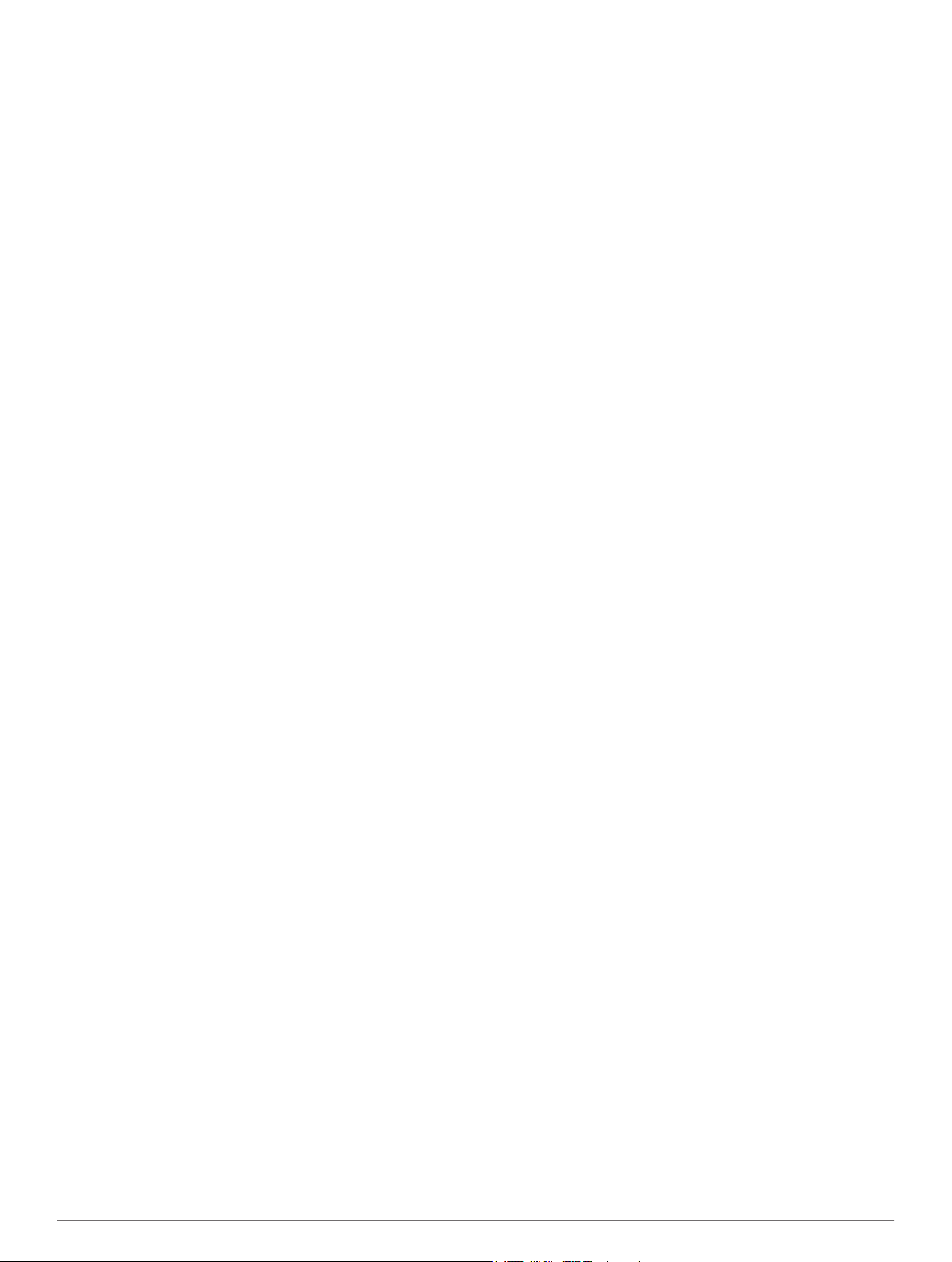
Ställa in däcktrycksgivarna.................................................. 11
Montera givarna på däcken................................................. 11
Däcktrycksvarningar............................................................ 12
Viloläge för däcktrycksgivare............................................... 12
Använda kompassen................................................................ 12
VIRB™ fjärrkontroll...................................................................12
Styra en VIRB actionkamera............................................... 12
Söka efter din senaste parkeringsplats.................................... 12
Visa tidigare rutter och destinationer........................................ 12
Logga servicehistorik................................................................12
Lägga till servicekategorier.................................................. 12
Ta bort servicekategorier..................................................... 12
Ta bort serviceposter........................................................... 12
Redigera en servicepost...................................................... 12
Använda världsklockan............................................................ 12
Visa världskartan................................................................. 13
Ställa in larm.............................................................................13
Använda kalkylatorn................................................................. 13
Konvertera enheter...................................................................13
Ange växlingskurser............................................................ 13
Använda språkguiden...............................................................13
Köpa språkguiden................................................................13
Välja språk i språkguiden.................................................... 13
Översätta ord och fraser...................................................... 13
Använda tvåspråkigt lexikon................................................ 13
Om trafik....................................................................... 13
Ta emot trafikdata med en trafikmottagare.............................. 13
Trafikinformationsmottagare.....................................................13
Om trafikikonen................................................................... 14
Trafik på rutten......................................................................... 14
Visa trafik längs rutten......................................................... 14
Undvika trafik längs rutten manuellt.................................... 14
Ta en annan väg..................................................................14
Visa trafik på kartan............................................................. 14
Trafik i ditt område....................................................................14
Söka efter trafikfördröjningar............................................... 14
Visa ett trafikproblem på kartan........................................... 14
Förklaring till trafikdata............................................................. 14
Trafikabonnemang................................................................... 14
Abonnemangsaktivering...................................................... 14
Avaktivera trafikinformationen.................................................. 14
Datahantering............................................................... 14
Datahantering........................................................................... 14
Filtyper......................................................................................14
Om minneskort......................................................................... 14
Installera ett minneskort...................................................... 14
Ansluta enheten till en dator..................................................... 15
Överföra data från datorn......................................................... 15
Koppla bort USB-kabeln...................................................... 15
Ta bort filer............................................................................... 15
Anpassa enheten......................................................... 15
Kart- och fordonsinställningar...................................................15
Aktivera kartor..................................................................... 15
Navigeringsinställningar........................................................... 15
Beräkningsläge.................................................................... 15
Bildskärmsinställningar.............................................................15
Bluetooth inställningar.............................................................. 15
Slå ifrån Bluetooth............................................................... 16
Trafikinställningar..................................................................... 16
Om trafikprenumerationer....................................................16
trafficTrends™..................................................................... 16
Enheter och tidsinställningar.................................................... 16
Språk- och tangentbordsinställningar....................................... 16
Enhets- och sekretessinställningar...........................................16
Inställningar för larmade positioner.......................................... 16
Återställa inställningarna
.......................................................... 16
Bilagor........................................................................... 16
Strömkablar.............................................................................. 16
Ladda enheten.....................................................................16
Skötsel av enheten................................................................... 16
Rengöra ytterhöljet.............................................................. 16
Rengöra pekskärmen.......................................................... 16
Förhindra stöld.....................................................................16
Byta säkring i 12-voltsströmkabeln för fordon.......................... 17
Montera enheten på instrumentbrädan.................................... 17
Ta bort enheten, vaggan och fästet..........................................17
Ta bort enheten från vaggan............................................... 17
Ta bort vaggan från fästet................................................... 17
Ta bort sugkoppen från vindrutan........................................17
Köpa fler kartor......................................................................... 17
Fartkameror.............................................................................. 17
Egna intressanta platser...........................................................17
Installera POI Loader...........................................................17
Använda hjälpfilerna för POI Loader................................... 17
Söka efter egna intressanta platser..................................... 17
Köpa tillbehör........................................................................... 17
Felsökning.................................................................... 17
Min enhet hämtar inte satellitsignaler....................................... 17
Enheten laddas inte i fordonet..................................................17
Mitt batteri tappar laddningen ganska fort................................ 18
Det verkar inte som om batterimätaren visar rätt..................... 18
Enheten visas inte som flyttbar enhet på datorn...................... 18
Enheten visas inte som bärbar enhet på datorn.......................18
Min enhet visas inte som bärbar enhet, flyttbar enhet eller volym
på datorn.................................................................................. 18
Index.............................................................................. 19
ii Innehållsförteckning
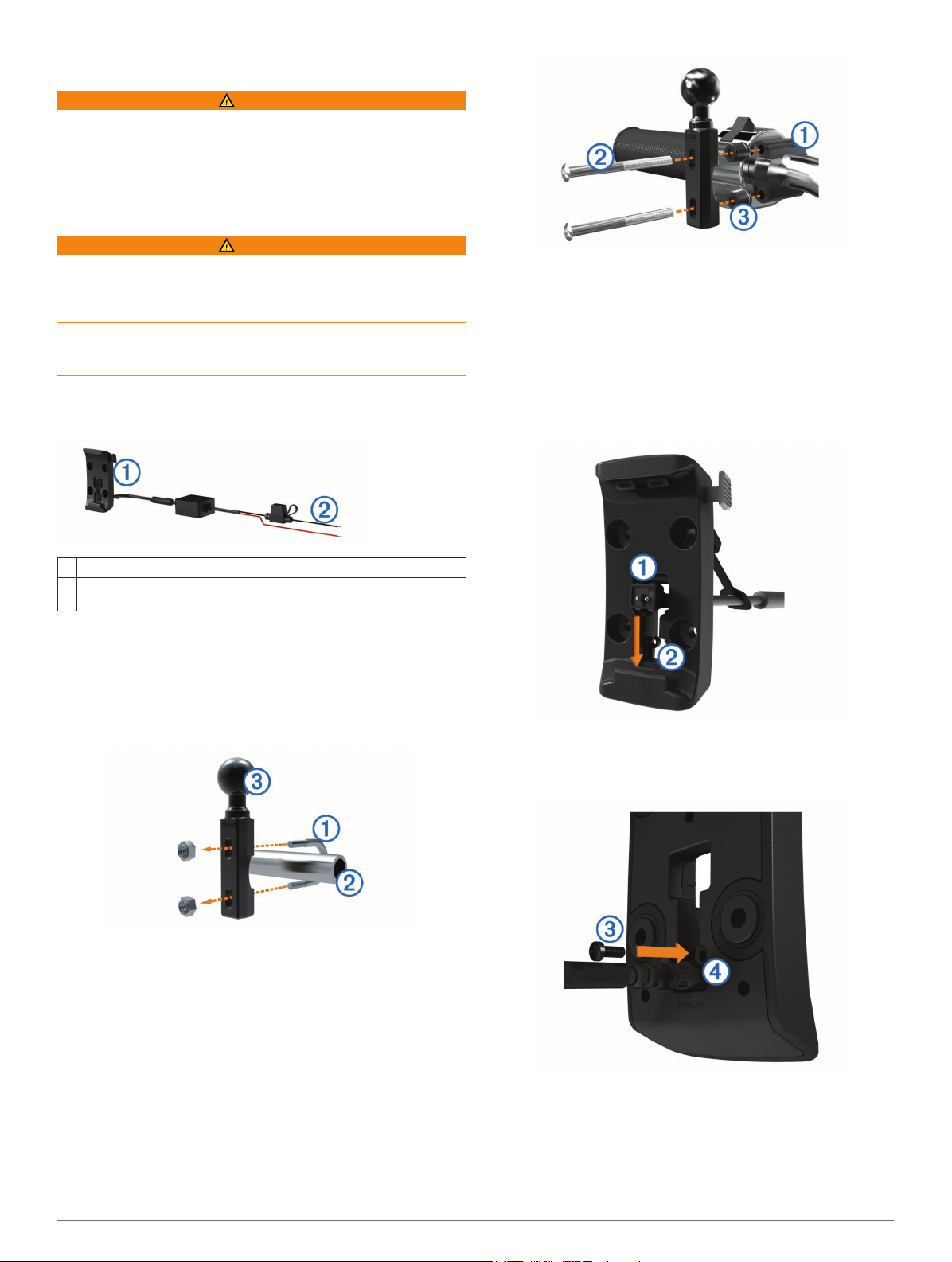
Komma igång
VARNING
I guiden Viktig säkerhets- och produktinformation, som medföljer
i produktförpackningen, finns viktig information och
produktvarningar.
Montera enheten på en motorcykel
Om monteringskablarna med ström
VARNING
Garmin® rekommenderar att du låter en erfaren montör med
kunskap om elektriska system installera enheten. Felaktig
anslutning av strömkabeln kan resultera i skada på fordonet
eller batteriet och kan orsaka kroppsskada.
I guiden Viktig säkerhets- och produktinformation, som medföljer
i produktförpackningen, finns viktig information och
produktvarningar.
Enheten måste monteras på en passande och säker plats på
motorcykeln, utifrån tillgängliga strömkällor och säker
kabeldragning.
OBS! Både 1/4-tums standardbular och M6-bultar medföljer.
Använd den storlek som passar i kopplings- eller
bromshandtagets fäste.
Trä de nya bultarna Á genom styrstångsfästet,
2
avståndshylsorna  och kopplings- eller bromshandtagets
fäste.
Dra åt muttrarna så att fästet sitter stadigt.
3
Fästa strömkablarna på motorcykelfästet
För strömkabelkontakten À genom den övre delen på
1
öppningen på motorcykelfästet.
Motorcykelvagga
À
Blottade ledningar med säkring för strömanslutning (till
Á
motorcykelström)
Montera styrstångsfästet
Med enheten följer fästanordningar för två olika typer av
styrstångsmontering. Anpassad montering kan kräva fler
monteringsdelar (http://www.ram-mount.com).
Montera U-bygeln och styrstångsfästet
Sätt U-bygeln À runt styrstången Á och trä ändarna genom
1
styrstångsfästet Â.
Dra åt muttrarna så att fästet sitter stadigt.
2
OBS! Rekommenderat vridmoment är 50 lbf-in. Överskrid
inte vridmomentet på 80 lbf-in.
Montera styrstångsfästet på kopplings- eller bromshandtagets fäste
Ta bort de två fabriksmonterade bultarna från kopplings- eller
1
bromshandtagets fäste À.
Dra ned kabeln till botten på öppningen Á och dra tillbaka
2
kabeln tills den är åtdragen.
Skruva i den svarta skruven  i bakdelen på fästet à för att
3
hålla kabeln på plats.
För väderskyddskåpan Ä genom topphålet och tryck in den i
4
hålet.
Komma igång 1
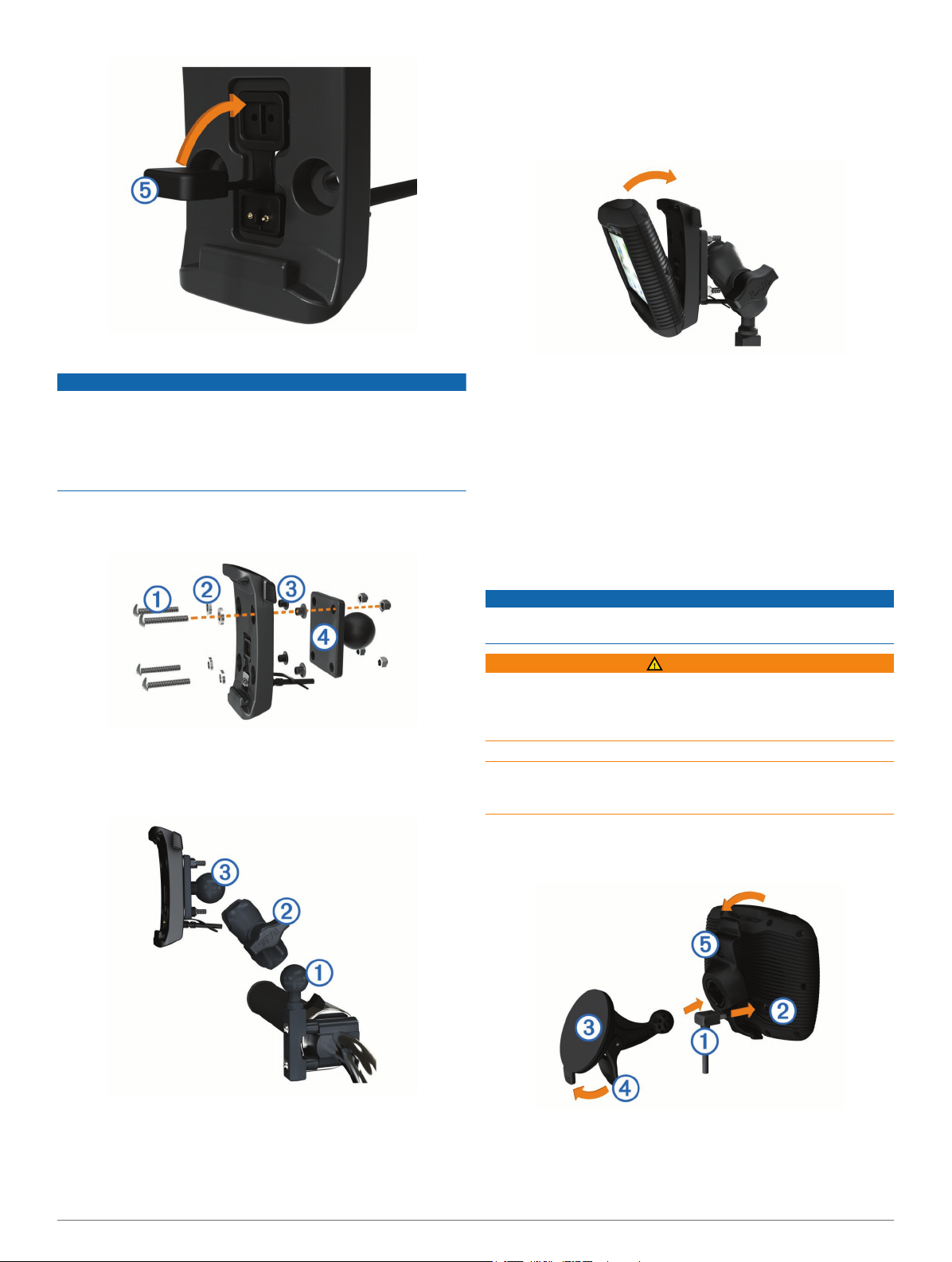
Rikta in bottenplattans kulled som är fäst vid vaggan  med
6
den andra änden på den dubbla fästarmen.
Upprepa steg 2–4.
7
Montera enheten i motorcykelfästet
Placera underkanten av enheten i vaggan.
1
Fästa bottenplattan på motorcykelfästet
MEDDELANDE
Direkt, ihållande kontakt med bottenplattan, eller någon annan
del av motorcykeln, kan så småningom skada fästet. För att
förhindra den här typen av skada måste du placera
monteringsavståndshylsorna mellan fästet och bottenplattan och
se till att ingen del av enheten eller fästet kommer emot
motorcykeln.
För skruvarna med kullrigt huvud (M4 × 20 mm) À genom
1
brickorna Á, vaggan, avståndshylsorna  och bottenplattan
.
Ã
Dra åt muttrarna så att bottenplattan sitter stadigt.
2
Fästa bottenplattan på styrstångsfästet
Sätt i styrstångsfästets kulled À och bottenplattans kulled Á i
1
den dubbla fästarmen Â.
Luta enheten bakåt tills den knäpps fast.
2
OBS! Om spärren ovanpå fästet stannar kvar uppe efter att
du har satt i enheten trycker du ned den.
Ta bort enheten från motorcykelfästet
Tryck på knappen på sidan av fästet.
1
Lyft ut enheten.
2
På motorcykelfästet sätter du väderskyddskåpan på
3
strömkontakten i mitten av kabeln (Fästa strömkablarna på
motorcykelfästet).
Montera enheten i en bil
MEDDELANDE
Innan du monterar enheten bör du kontrollera vilka lagar för
vindrutemontering som gäller där du befinner dig.
VARNING
Den här produkten innehåller ett litiumjonbatteri. För att
förhindra personskador eller skador på produkten på grund av
att batteriet utsätts för extrem hetta ska enheten inte förvaras i
direkt solljus.
Använd inte sugkoppsfästet på en motorcykel.
I guiden Viktig säkerhets- och produktinformation, som medföljer
i produktförpackningen, finns viktig information och
produktvarningar.
Dra tillbaka väderskyddskåpan på vaggans undersida.
1
Sätt in fordonsströmkabeln À i mini-USB-anslutningen
2
under väderskyddskåpan.
Sätt i kulleden i den dubbla fästarmen.
2
Dra åt vredet lätt.
3
Ställ in position för optimal visning och användning.
4
Dra åt vredet så att fästet sitter stadigt.
5
2 Komma igång
Ta bort plasthöljet från sugkoppsfästet.
3
Rengör och torka framrutan samt sugkoppsfästet med en
4
luddfri trasa.
Á
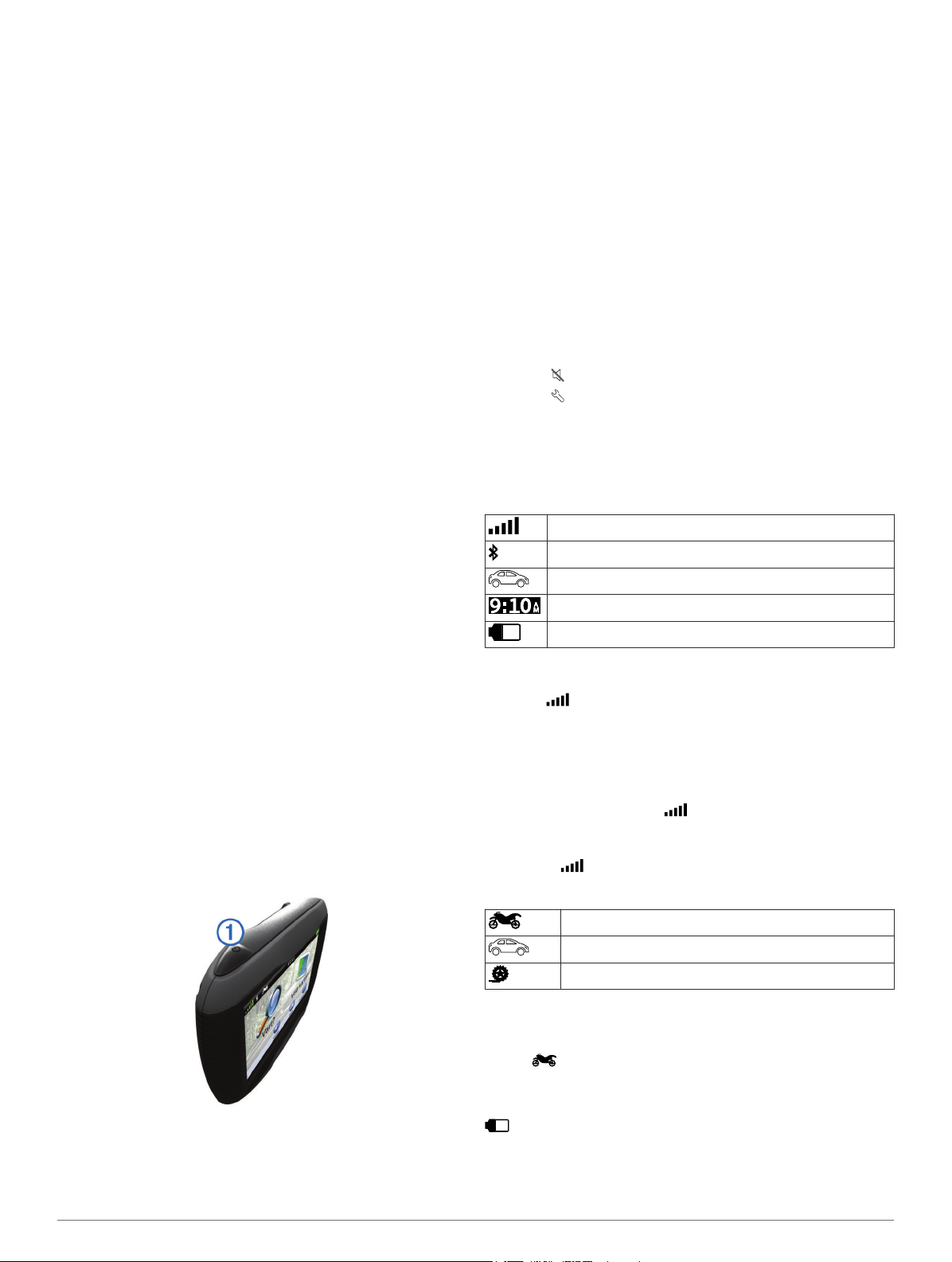
Sätt sugkoppen  mot vindrutan och tryck spaken à bakåt
5
mot vindrutan.
Sätt fast vaggan Ä på sugkoppsfästet.
6
Placera underkanten av enheten i vaggan.
7
Luta enheten bakåt tills den knäpps fast.
8
TIPS: Tryck på logotypen ovanpå enheten samtidigt som du
håller i fliken längst upp på vaggan.
Anslut den andra änden av bilströmkabeln till ett strömuttag.
9
Support och uppdateringar
Garmin Express ger enkel åtkomst till de här tjänsterna till
enheten.
• Produktregistrering
• Programvaru- och kartuppdateringar
• Produkthandböcker
• Fordon, röster och andra extrafunktioner
Konfigurera Garmin Express
Anslut den mindre kontakten på USB-kabeln till porten på
1
enheten.
Anslut den större kontakten på USB-kabeln till en USB-port
2
på datorn.
Gå till www.garmin.com/express.
3
Följ instruktionerna på skärmen.
4
nüMaps Guarantee™
Du får eventuellt hämta en kostnadsfri kartuppdatering inom 90
dagar efter att du mottagit satellitdata när du kör. Gå till
www.garmin.com/numaps för att ta del av villkoren.
Om nüMaps Lifetime™
På modeller med "LM" efter modellnumret ingår abonnemang
på nüMaps Lifetime, vilket ger kvartalsvisa kartuppdateringar
under enhetens livstid. För villkor, besök http://www.garmin.com
/numapslifetime.
OBS! Om din enhet inte har ett abonnemang för nüMaps
Lifetime, kan du köpa ett på http://www.garmin.com
/numapslifetime.
Aktivera och avsluta viloläget
Du kan använda viloläget om du vill spara på batterierna när
enheten inte används. När enheten befinner sig i viloläge
förbrukar den mycket litet ström och kan vakna direkt och
användas.
TIPS: Spara ström genom att ha enheten i viloläge när batteriet
laddas.
Tryck på strömknappen À.
Meddelandet försvinner efter fem sekunder. Om du släpper
upp strömknappen innan meddelandet visas försätts enheten
i viloläge.
Välj Stäng Av.
2
Återställa enheten
Du kan återställa enheten om den slutar fungera.
Håll strömknappen nedtryckt i 10 sekunder.
Justera skärmens ljusstyrka
Välj Inställningar > Visning > Ljusstyrka.
1
Justera ljusstyrkan med hjälp av skjutreglaget.
2
Ställa in volymen
Välj Volym.
1
Välj ett alternativ:
2
• Justera volymen med hjälp av skjutreglaget.
• Välj för att stänga av ljudet i enheten.
• Välj om du vill visa fler alternativ.
Ikoner i statusfältet
Statusfältet finns högst upp på huvudmenyn. Ikonerna på
statusfältet visar information om enhetens funktioner. Du kan
välja vissa ikoner för att ändra inställningar eller för att visa
ytterligare information.
GPS-signalstatus.
Bluetooth® teknikstatus (visas när Bluetooth är aktiverat).
Indikator för transportläge.
Aktuell tid.
Batteristatus.
Söka efter GPS-signaler
Innan du kan navigera med enheten måste du söka efter
satelliter. i statusraden visar satellitsignalens styrka (se
Ikoner i statusfältet). Det kan ta flera minuter innan enheten
hittar satellitsignalerna.
Starta enheten.
1
Om det behövs kan du gå utomhus till en öppen plats, en bit
2
från höga byggnader och träd.
Om det behövs håller du nedtryckt så visas detaljerad
3
information om satellitsignaler.
Visa status för GPS-signal
Håll ned i tre sekunder.
Transportlägen
Motorcykelläge
Personbilsläge
Fågelvägsläge (Se Terrängkörning)
Ruttuppläggning och navigering beräknas olika baserat på ditt
transportläge.
Välja ett transportläge
Välj .
Batteriinformation
När enheten ansluts till ett eluttag börjar den laddas direkt.
i statusstapeln visar status för det interna batteriet. Du kan
Stänga av enheten
Tryck ned strömknappen tills ett meddelande visas på
1
skärmen.
Komma igång 3
öka batterimätarens exakthet genom att ladda ur batteriet helt
innan du laddar det igen. Avbryt inte uppladdningen förrän
enheten är fullt uppladdad.
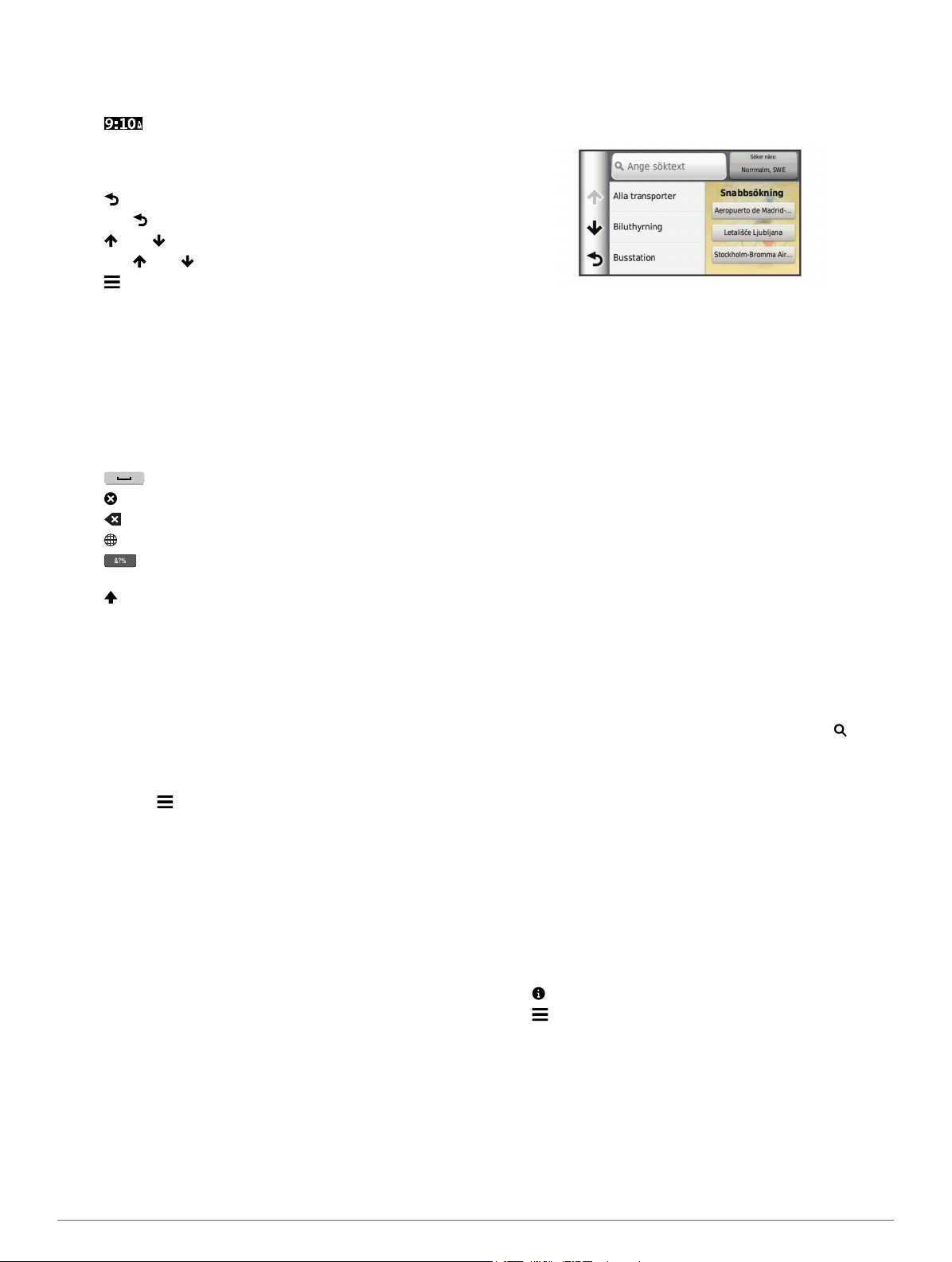
Ställa in tiden
OBS! Du kan välja Automatiskt för att automatiskt ange tiden
varje gång enheten sätts på.
Välj .
1
Bläddra bland siffrorna för att ställa in tiden.
2
Använd skärmknappar
• Välj för att återgå till föregående menyskärm.
• Håll ned för att snabbt gå tillbaka till huvudmenyn.
• Välj eller för att visa fler alternativ.
• Håll ned eller för att bläddra snabbare.
• Välj för att visa en meny med alternativ för den aktuella
skärmen.
Använda skärmknappsatsen
Information om hur du ändrar tangentbordslayouten finns i
"Språk- och tangentbordsinställningar" (Språk- och
tangentbordsinställningar).
• Välj ett tecken på knappsatsen för att ange en bokstav eller
en siffra.
• Välj en serie bokstäver, t.ex. "A-I," för att välja en bokstav i
den serien.
• Välj om du vill lägga till ett mellanslag.
• Välj för att ta bort söktext.
• Välj för att ta bort ett tecken.
• Välj om du vill ändra språkläge för knappsatsen.
• Välj om du vill ange specialtecken, t.ex.
kommateringstecken.
• Välj för att byta mellan stor och liten bokstav.
Om genvägar
Lägga till en genväg
Du kan lägga till genvägar i menyn Vart? En genväg kan peka
till en plats, en kategori eller ett sökverktyg.
Menyn Vart? kan innehålla upp till 36 genvägsikoner.
Välj Vart? > Lägg till genväg.
1
Välj ett objekt.
2
Ta bort en genväg
Välj Vart? > > Ta bort genväg(ar).
1
Välj den genväg du till ta bort.
2
Välj genvägen igen för att bekräfta.
3
Söka efter platser
Positioner
De detaljerade kartorna i enheten innehåller platser, t.ex.
restauranger, hotell, fordonsservice och detaljerad
väginformation. Använd kategorierna för att söka efter företag
och sevärdheter i närheten. Du kan även söka efter adresser,
koordinater, orter och korsningar.
Söka efter en plats efter kategori
Välj Vart?.
1
Välj en kategori eller välj Kategorier.
2
Välj vid behov en underkategori.
3
Välj en plats.
4
Söka inom en kategori
Efter att du har sökt efter en intressant plats kan en
snabbsökningslista visas för vissa kategorier. Listan visar dina
tre senaste valda destinationer.
Välj Vart?.
1
Välj en kategori eller välj Kategorier.
2
Välj en kategori.
3
Välj destinationen i snabbsökningslistan om den är rätt.
4
Välj aktuell destination om det behövs.
5
Söka efter en plats med hjälp av sökfältet
I sökfältet kan du söka efter platser genom att ange en kategori,
ett varumärkesnamn, en adress eller ett ortsnamn.
Välj Vart?.
1
Välj Ange söktext i sökfältet.
2
Ange hela eller en del av sökordet.
3
Föreslagna sökord visas under sökfältet.
Välj ett alternativ:
4
• Om du vill söka efter en typ av verksamhet anger du ett
kategorinamn (till exempel "biografer").
• Om du vill söka efter en verksamhet efter namn, anger du
hela eller en del av namnet.
• Om du vill söka efter en adress i närheten, anger du
gatunamnet och gatunumret.
• Om du vill söka efter en adress i en annan stad, anger du
gatunamnet, gatunumret och orten.
• Om du vill söka efter en stad anger du ortens namn.
• Om du vill söka efter koordinater, anger du latitud- och
longitudkoordinater.
Välj ett alternativ:
5
• Om du vill söka efter ett föreslaget sökord, väljer du ordet.
• Om du vill söka efter den text du angav väljer du .
Välj eventuellt en position.
6
Byta sökområde
På huvudmenyn väljer du Vart?.
1
Välj Söka nära.
2
Välj ett alternativ.
3
Rapportera en stängd eller saknad plats
När sökresultatet innehåller en gammal eller felaktig plats kan
du rapportera felet till Garmin och ta bort platsen från
kommande sökningar.
Sök efter en plats (Söka efter en plats med hjälp av
1
sökfältet).
Välj en plats från sökresultaten.
2
Välj .
3
Välj > Ändra.
4
Välj Rapportera som stängd eller Rapportera som
5
saknad.
Informationen överförs till Garmin när du ansluter enheten till
minSida med hjälp av datorn (Konfigurera Garmin Express).
Redigera platsinformation
Du kan ändra adressen eller telefonnumret för en plats som
visas i sökresultaten.
Sök efter en plats.
1
Välj en plats från sökresultaten.
2
4 Söka efter platser
